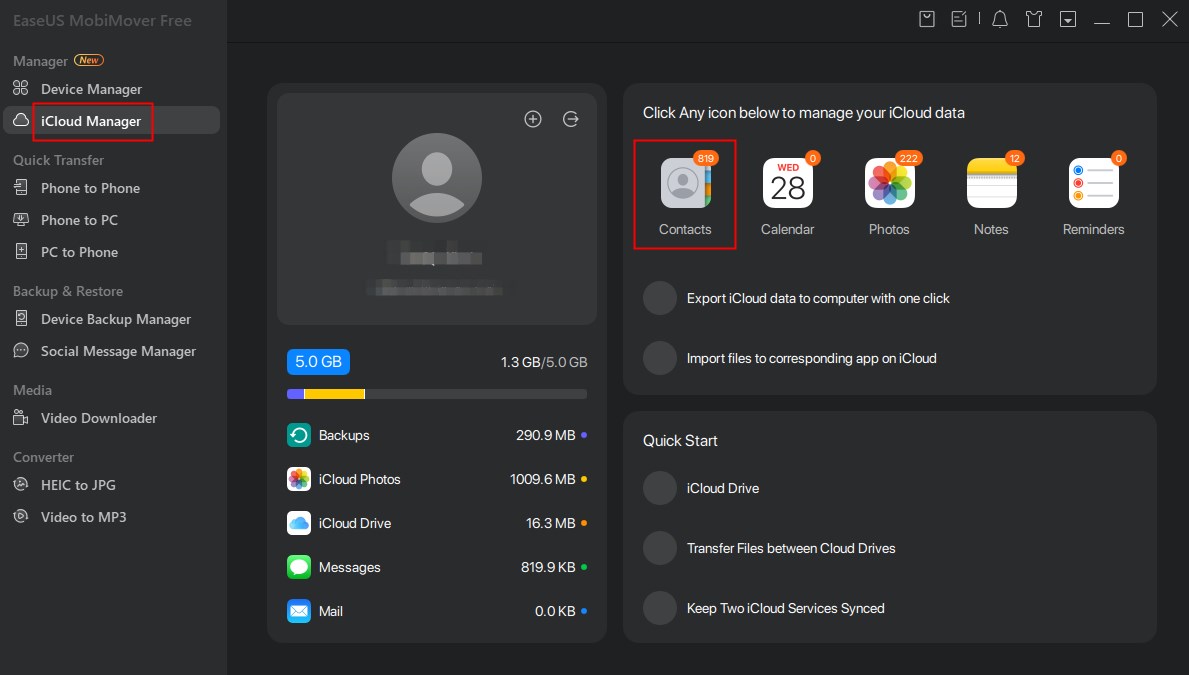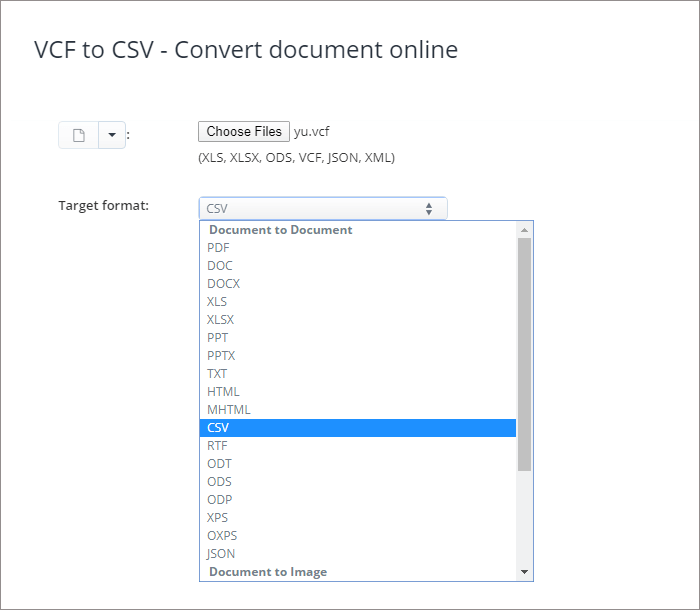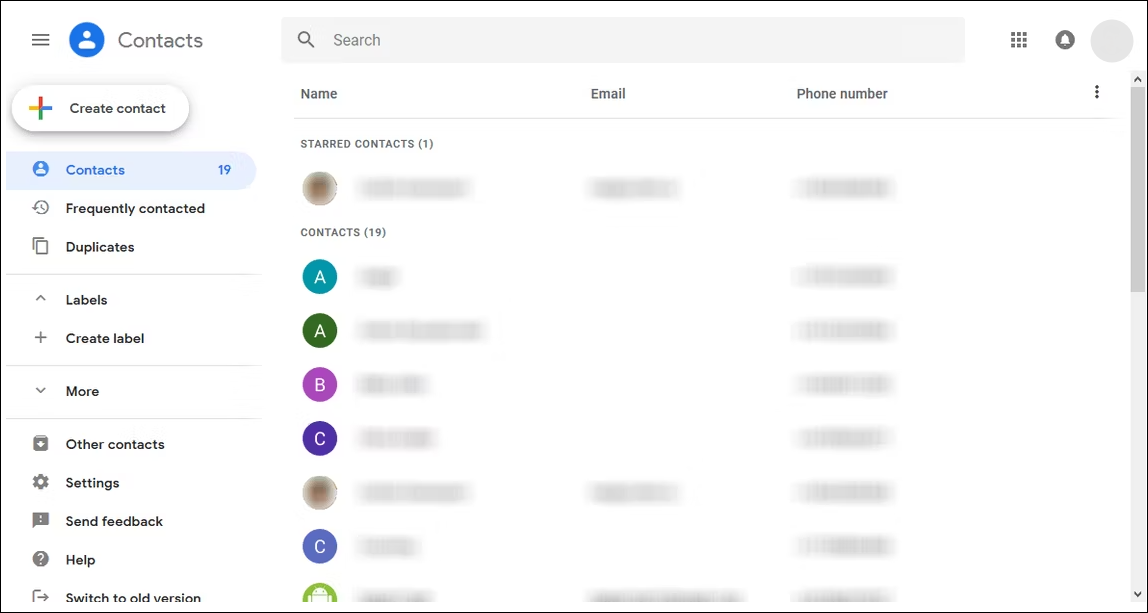Como exportar contatos do iCloud para o formato CSV - 3 maneiras
O aplicativo Contatos armazena muitos números de telefone importantes para comunicação. As pessoas sempre desejam exportar contatos do iCloud por alguns motivos. Por exemplo, você precisa fazer backup dos contatos em um computador para evitar perda de dados.
O arquivo CSV é um formato de arquivo comum. Ele pode ser facilmente aberto em ferramentas de processamento de documentos como o Microsoft Excel. E os contatos CSV são convenientes para importar para o iCloud. No entanto, o iCloud suporta apenas a exportação de contatos para VCF (vCard). Você precisa encontrar outras maneiras de baixar contatos do iCloud. Este guia apresenta três maneiras de exportar contatos do iCloud. Você também saberá a diferença entre CSV e VCF.
Exporte contatos do iCloud para CSV diretamente com EaseUS MobiMover
É um pouco complicado exportar contatos do iCloud para CSV, pois não existe uma maneira oficial de fazer isso. Mas não se preocupe; aqui está uma ferramenta poderosa para ajudá-lo - EaseUS MobiMover . EaseUS MobiMover é uma ferramenta profissional de gerenciamento de dados do iPhone. Ele também oferece um novo recurso de “gerenciador do iCloud” para ajudar os usuários a se conectarem ao iCloud. Com o EaseUS MobiMover, você pode entrar com sua conta iCloud e acessar os dados do iCloud neste software.
O que faz o EaseUS MobiMover se destacar como gerenciador do iCloud:
- Você pode baixar todos os contatos do iCloud para CSV com um clique.
A interface é clara e fácil de usar.
É rápido e fácil exportar dados do iCloud.
É seguro nunca manter registros do conteúdo da sua conta iCloud.
Com o EaseUS MobiMover, você pode baixar contatos do iCloud para o computador em formato CSV. Além disso, você pode exportar outros arquivos do iCloud para o computador, como fotos, notas, calendários e lembretes. Por exemplo, você pode baixar fotos do iCloud para o PC .
Vamos ver como exportar contatos do iCloud para CSV com EaseUS MobiMover:
Passo 1. Depois de baixar o EaseUS MobiMover, inicie-o em seu computador.
Passo 2. Escolha o modo "iCloud Manager".
Passo 3. Faça login com sua conta iCloud.
Passo 4. Toque em "Contatos" > "Baixar".
![contatos do gerenciador mobimover icloud]()
Exporte contatos do iCloud para CSV usando um conversor online
A seguir, vamos aprender algumas maneiras indiretas de exportar contatos do iCloud para CSV. Um deles é usar um conversor online. Mas também precisa da ajuda do iCloud.com. O iCloud exportará os contatos para o formato VCF. Você precisa primeiro baixar os contatos do iCloud para o seu computador e depois convertê-los para CSV.
Veja como exportar contatos do iCloud para CSV por meio de um conversor online.
1️⃣ Baixe os contatos do iCloud para o computador como arquivos VCF (vCard).
Passo 1. No seu computador, acesse iCloud.com usando um navegador da web.
Passo 2. Faça login com sua conta iCloud.
Passo 3. Toque em "Contatos" para visualizar todos os seus contatos do iCloud.
Passo 4. Escolha os contatos que deseja baixar e toque no ícone da nuvem, no canto superior direito da tela.
![baixar contatos do iCloud]()
Em seguida, o iCloud baixará os contatos para o seu computador como arquivos VCF.
2️⃣ Converta os contatos de VCF para CSV.
Passo 1. Escolha um conversor online como o aconvert.
Passo 2. Acesse o site oficial aconvert.com .
Passo 3. No modo “Documento”, escolha os arquivos que deseja converter.
Passo 4. Escolha o formato de destino como CSV.
Passo 5. Clique em "Converter agora" para iniciar o processo de conversão.
![Como exportar contatos do iPhone para CSV ou Excel]()
Então, os arquivos VCF se tornarão arquivos CSV. Você pode verificá-los na seção “Resultados da conversão”.
Baixe os Contatos do iCloud como CSV por meio dos Contatos do Google
Você pode acessar os Contatos do Google online. Os Contatos do Google são uma ferramenta prática para gerenciar seus contatos. Este programa suporta os formatos CSV e VCF (vCard). Você deve primeiro baixar os contatos para o seu computador. E importe os contatos do iCloud para os Contatos do Google. Em seguida, exporte os contatos dos Contatos do Google como arquivos CSV. Parece complicado? É também uma forma indireta de exportar contatos do iCloud para CSV. Vamos ver como exportar contatos do iCloud para CSV por meio dos Contatos do Google passo a passo.
1️⃣ Baixe os contatos do iCloud para o computador como vCard.
Consulte a Parte 2 ou siga as etapas simples:
- Visite iCloud.com > Entrar > Clique em Contatos > Exportar vCard.
2️⃣ Use os Contatos do Google para exportar contatos como CSV.
Passo 1. Visite o site de contatos do Google em um navegador da web.
Passo 2. Faça login com sua conta do Google.
Etapa 3. Clique em “Importar contatos” > “Escolher arquivo”.
Passo 4. Importe o arquivo vCard para os Contatos do Google.
Depois disso, você pode exportar os contatos para o formato CSV.
![contatos do Google]()
A diferença entre CSV e VCF
Você precisa deixar claro que o iCloud suporta apenas o formato VCF na exportação de contatos. Como muitas pessoas tendem a exportar contatos do iCloud para CSV, existem algumas vantagens do formato CSV? Esta parte explicará a diferença entre CSV e VCF.
CSV é adequado para troca, importação e exportação de dados, backup e migração e é fácil de processar, como entre diferentes bancos de dados, software de planilha (como Microsoft Excel) ou ferramentas de processamento de dados. Ele pode ser lido e editado diretamente com um editor de texto, e quase todos os softwares de processamento de dados podem ler e gravar arquivos CSV.
Um arquivo VCF ou vCard é um arquivo de configuração em um ambiente virtualizado. Ele não oferece suporte à compatibilidade direta entre software.
- CSV é um texto simples e fácil de ler por humanos e software; VCF/vCard é um conjunto de instruções de configuração processado principalmente por software.
- CSV é amplamente utilizado em todos os setores; VCF/vCard está limitado à tecnologia de virtualização.
- CSV é altamente versátil; VCF/vCard é específico para o ecossistema de software de virtualização.
Conclusão
Como os contatos do iCloud serão exportados no formato VCF, há muita necessidade de exportar os contatos do iCloud para CSV. Existem três maneiras de exportar contatos do iCloud para CSV, incluindo MobiMover, um conversor online e Contatos do Google. Os métodos de uso de conversores online e Contatos do Google contêm mais etapas do que o MobiMover. Recomenda-se usar o MobiMover para exportar diretamente os contatos do iCloud para o formato CSV com um clique.
Perguntas frequentes sobre como exportar contatos do iCloud para o formato CSV
1. Por que você exporta contatos do iCloud para o formato CSV?
A razão mais possível é que o formato CSV é compatível com múltiplas plataformas. Você pode abrir e editar facilmente um arquivo CSV no Excel.
2. Como exporto meus contatos do iCloud em massa?
Você pode usar o EaseUS MobiMover para exportar todos os seus contatos para o computador com um clique. O processo de exportação é rápido e fácil. Se você deseja exportar arquivos individuais, isso vai te ajudar muito.
Compartilhe esta postagem com seus amigos se você achar útil!